Изключване на автоматичното възпроизвеждане на видео в Firefox и Chrome

Научете как да деактивирате досадните автоматично възпроизвеждащи се видеа в Google Chrome и Mozilla Firefox с това ръководство.
Сега повече от всякога хората използват компютрите си за неща, които са правили лично. Вместо да отидете в офиса за тази среща, вие включвате компютъра си за среща в Zoom. Но твърде многото излагане на вашия компютър може да има отрицателни ефекти.
Ето защо е важно да правите почивки от компютъра си, за да можете да подобрите работата си. Но когато сте заети с работа, е лесно да забравите кога да си вземете почивка.
Нормално е да впечатлите шефа си, за да получите това повишение. Но ако се изгорите, може да не стигнете твърде далеч. Важно е да си правите почивка от време на време, за да дадете най-доброто от себе си в работата. Следните разширения на Chrome ще ви помогнат да направите нужните почивки, за да избегнете прегаряне.
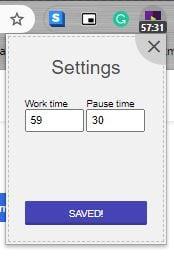
Разширението Take a Break Reminder за Chrome е много лесно за използване. След като го инсталирате, той ще бъде настроен да работи 52 минути и след това да си направите 17-минутна почивка. Ако искате да направите някакви промени, щракнете върху иконата за разширение, последвана от разширението за напомняне за почивка.
Ще се появи малък прозорец с опции за стартиране на часовника или за поставяне на пауза. Има и голям бутон, ако искате да деактивирате разширението. Като щракнете върху зъбното колело горе вдясно, можете да регулирате времето за почивка. Разширението може да работи и офлайн.
Когато сте заети да правите нещо, е лесно да забравите да правите най-простите неща, като например да пиете вода. Благодарение на разширението Water Reminder Chrome, ще получите напомняне след определено време. Ако сте инсталирали разширението, не виждате иконата за него; щракнете върху иконата на пъзела, за да видите списъка си с разширения. Щракнете върху разширението за вода от списъка, за да го отворите. Докато сте там, можете също да щракнете върху опцията за щифтове, за да има иконата на разширението винаги видима.
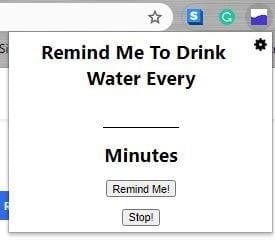
Разширението няма да има предварително определено време, за да спрете и да пиете вода. Ще трябва да въведете часа в празното поле веднага след думите да ми напомнят да пия вода всеки. След като въведете часа, кликнете върху бутона „Напомни ми“. Ако някога почувствате, че сте се наситили на разширението, щракнете върху бутона за спиране.
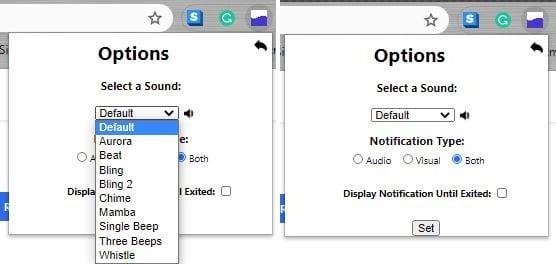
Като влезете в настройката за разширения, можете да промените звука на звуковото известие. Можете да избирате от опции като:
Удивително е в странната позиция, в която краката ви могат да заемат, когато сте на компютъра си за известно време. Тъй като позициите, които заемате по време на работа, вероятно не са препоръчани от Вашия лекар, добре е да разтегнете всички след известно време. Ето къде идва StretchClock .
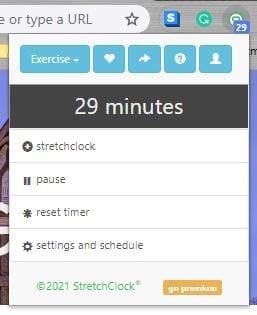
Всеки път, когато щракнете върху иконата на разширението, ще видите колко време е останало, преди то да ви помоли да спрете и да се разтегнете. Ако не искате да чакате, докато изтече времето, можете да щракнете върху иконата за разтягане на часовника и тя ще ви даде някои предложения за упражненията, които можете да опитате. Можете също да изберете коя част от тялото си да разтягате. Например, можете да избирате от упражнения за вашите:
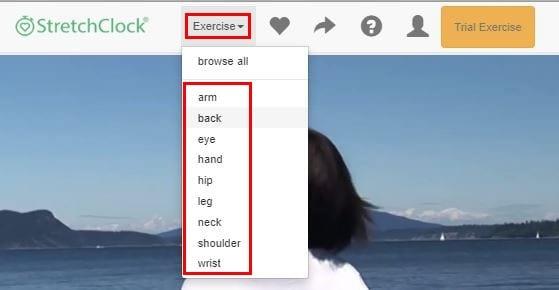
В настройките на разширенията можете да зададете таймера, когато е време за разтягане. Можете също така да настроите график, така че винаги да се разтягате, когато трябва. Можете да изберете в кои дни искате разширението да ви напомня и кога се включва и изключва.
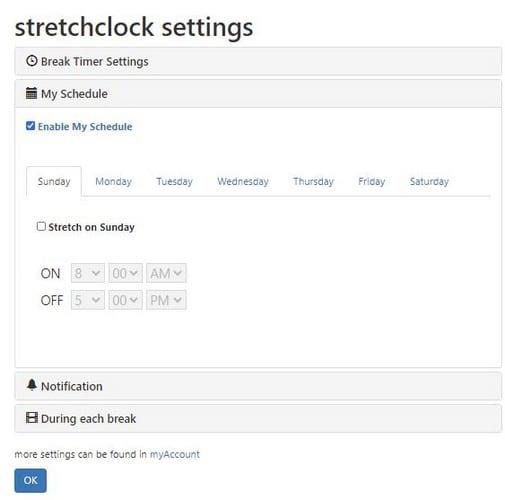
Когато сте на компютъра си, обикновено искате да завършите всички възможно най-скоро. Това води до това, че ще продължите тези часове на маратона. С помощта на тези разширения за Chrome можете да свършите работата си, но да се грижите за здравето си в процеса. Как се отпускате, когато трябва да работите дълги часове? Споделете вашите мисли в коментарите по-долу.
Научете как да деактивирате досадните автоматично възпроизвеждащи се видеа в Google Chrome и Mozilla Firefox с това ръководство.
Настройте Chrome да изчиства бисквитките при затваряне за подобряване на сигурността, като изтрива бисквитките веднага след затваряне на всички прозорци на браузъра. Ето как.
Когато изтриете историята на изтеглянията в Android, помагате за освобождаване на пространство за съхранение и други неща. Ето стъпките, които трябва да следвате.
Колкото и да се опитвате, винаги изглежда имате твърде много отворени раздели. Обикновено преминавате от един раздел към друг, като хванете мишката и щракнете върху
Chrome може да е един от най-популярните браузъри, но това не означава, че всеки ще го използва. Може да не вярвате на Chrome, когато става въпрос за
Google Chrome Beta е уеб браузър, който има за цел да подобри Chrome, като дава на потребителите си шанс да дадат представа и да подобрят новите версии. Въпреки че е
Научете всичко за режима PIP в Google Chrome и как да го включите и да се насладите на гледане на видеоклипове в малък прозорец Картина в картина, точно както можете да изпитате на вашия телевизор.
Като активирате бисквитките във вашия браузър, можете да направите използването на браузъра по-удобно. Например, бисквитките запазват вашата информация за вход, за да направите влизането
Google Chrome е междуплатформен уеб браузър. Това означава, че Google Chrome може да се използва в PC, Mac, IO, Linux и Android. Той разполага с елегантно изглеждащ потребителски интерфейс
Вие обичате Chrome и нямате намерение да го замените с друг браузър, но сте сигурни, че не трябва да е такъв ресурс. Можете да намалите ускоряването на Google Chrome, като деактивирате разширенията, които пречат на пренасочване с това ръководство.
Има някои доста нормални причини, поради които искате да премахнете страниците на уебсайта си или историята на търсенето от Google Chrome. От една страна, може да споделите Научете как да премахнете конкретни страници и търсене от Google Chrome с тези стъпки.
Поддръжката за Flash файлове е на път. Flash често се разглежда като основен градивен елемент на реклами, кратки видеоклипове или аудиозаписи и игри. Дори един
Добре дошли в Chrome 80, най-новата версия на уеб браузъра Google Chrome. Вече е достъпно за изтегляне от потребителите във всички основни платформи, има две
Google Chrome е най-популярният браузър в света, до степента, в която потребителите прекарват допълнителната миля, за да изтеглят и настройват Chrome като браузър по подразбиране в Windows – много за...
Независимо дали изчиствате или активирате бисквитки в Chrome, Opera или Firefox, това ръководство ще ви помогне да направите и двете.
Как да спрете да виждате съобщението за местоположение в Chrome на Android, Windows 10 или iPad.
Научете как да деактивирате досадните автоматично възпроизвеждани видеоклипове в Google Chrome и Mozilla Firefox с този урок.
Следвайте тези стъпки, за да накарате Chrome най-накрая да спре да иска да запази паролите ви.
Трябва да ви напомнят да си починете от компютъра си? Ето някои разширения за Chrome, които могат да ви помогнат.
И така, какво да правите, ако искате напълно да деинсталирате Microsoft Edge от Windows 10? Ако имате Windows 10 версия 1803 или по-нова, можете напълно
Разберете как да се справите с грешката “Aw, Snap!” в Chrome, с списък на ефективни методи за решаване на проблема и достъп до сайтовете, които желаете.
Spotify може да има различни обичайни грешки, като например музика или подкасти, които не се възпроизвеждат. Това ръководство показва как да ги поправите.
Изчистете историята на изтеглените приложения в Google Play, за да започнете отначало. Предлагаме стъпки, подходящи за начинаещи.
Имали ли сте проблем с приложението Google, което показва, че е офлайн, въпреки че имате интернет на смартфона? Прочетете това ръководство, за да намерите доказаните решения, които работят!
Ако се чудите какво е този шумен термин fog computing в облачните технологии, то вие сте на правилното място. Четете, за да разберете повече!
В постоянно променящия се свят на смартфоните, Samsung Galaxy Z Fold 5 е чудо на инженерството с уникалния си сгъваем дизайн. Но както и да изглежда футуристично, той все още разчита на основни функции, които всички използваме ежедневно, като включване и изключване на устройството.
Ако не сте сигурни какво означават импресии, обхват и взаимодействие във Facebook, продължете да четете, за да разберете. Вижте това лесно обяснение.
Уеб браузърът Google Chrome предоставя начин да промените шрифтовете, които използва. Научете как да зададете шрифта по ваше желание.
Вижте какви стъпки да следвате, за да изключите Google Assistant и да си осигурите малко спокойствие. Чувствайте се по-малко наблюдавани и деактивирайте Google Assistant.
Как да конфигурирате настройките на блокера на реклами за Brave на Android, следвайки тези стъпки, които могат да се извършат за по-малко от минута. Защитете се от натрапчиви реклами, използвайки тези настройки на блокера на реклами в браузъра Brave за Android.



























